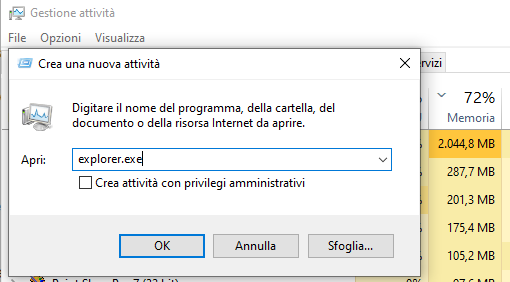Schermo nero in Windows 10 dopo il login
Estratto da:
- https://www.ilsoftware.it/focus/windows-10-schermo-nero-all-avvio-o-dopo-il-login_12749/
- https://support.microsoft.com/it-it/windows/risoluzione-dei-problemi-relativi-a-schermate-nere-o-vuote-in-windows-51ef7b96-47cb-b454-fcab-fac643784457#:~:text=Se%20si%20verifica%20una%20schermata,o%20CTRL%20%2B%20ALT%20%2B%20CANC.
Se Windows 10 mostra la schermata di login e lo schermo diventa nero solamente dopo aver scelto l’account utente desiderato ed introdotto la corrispondente password, consigliamo di svolgere – l’una dopo l’altra – una serie di verifiche:
#1
Per una schermata nera, usare i tasti di scelta rapida seguenti: Windows tasto LOGO + CTRL + MAIUSC + B.
#2
Se sullo schermo nero si vedesse muovere regolarmente il puntatore del mouse, si può premere la combinazione di tasti CTRL+MAIUSC+ESC per far apparire il Task Manager di Windows 10.
Selezionando il menu File, Esegui nuova attività si dovrà digitare explorer.exe nella casella Apri e infine fare clic su OK.
Lasciare che Windows 10 ottimizzi l’avvio del sistema operativo quindi riavviare il sistema. Per verificare quando Windows 10 avrà ottimizzato l’avvio, basta selezionare la scheda Processi, cliccare sull’intestazione Disco e attendere che il processo Host servizio: Ottimizzazione avvio scompaia del tutto (assicurarsi che le voci nella colonna Disco siano visualizzate in ordine decrescente ovvero a partire dagli elementi software che sollecitano il disco o l’unità SSD in maniera più importante).
Dopo aver riavviato il PC, il problema della schermata nera all’avvio dovrebbe essere risolto.
#3
Disinstallazione degli ultimi aggiornamenti.